Kaip perkelti failus iš „Windows“ į „iPhone“ arba „iPad“

Norite sužinoti, kaip perkelti failus iš „Windows“ į „iPhone“ arba „iPad“ įrenginius? Šis išsamus gidas padeda jums tai padaryti be vargo.
Mastelio keitimas yra pagrindinė komunikacijos dalis per Covid-19 pandemiją ir dėl to kylančius blokavimus. Jis naudojamas tiek asmeniniam, tiek darbiniam ryšiui ir leidžia vartotojams bendrauti tekstu, balsu ir vaizdo įrašu. Vienas iš dalykų, kurį galbūt norėsite atlikti vaizdo skambučio metu, yra skambučio įrašymas.
Yra daugybė priežasčių, kodėl verta įrašyti mastelio keitimo skambutį, galite naudoti vaizdo skambutį podcast'ui kurti. Pavyzdžiui, galite įrašyti paskaitą iš universiteto, kad galėtumėte ją žiūrėti dar kartą, kai studijuojate, arba galite įrašyti šeimos susitikimą palikuonims.
Kai kuriais atvejais vaizdo įraše norite įtraukti laiko žymą. Tai ypač aktualu, jei norite naudoti įrašą kaip įrodymą, kad ką nors padarėte arba kad kažkas kitas ką nors pažadėjo. Vaizdo įrašų laiko žymos suteikia papildomą patikimumo lygį, kai kalbama apie turinio, kurį jie teigia rodomą, tikrumą. Laiko žymos taip pat gali būti ypač naudingos, jei reikia nurodyti konkrečias vaizdo įrašo dalis arba jei norite pažymėti konkretų segmentą, kurį norite vėl redaguoti.
Jei norite pridėti laiko žymes prie savo mastelio keitimo įrašų, turite atidaryti Zoom nustatymus. Norėdami pasiekti nustatymus, spustelėkite savo vartotojo piktogramą viršutiniame dešiniajame kampe, tada spustelėkite „Nustatymai“.
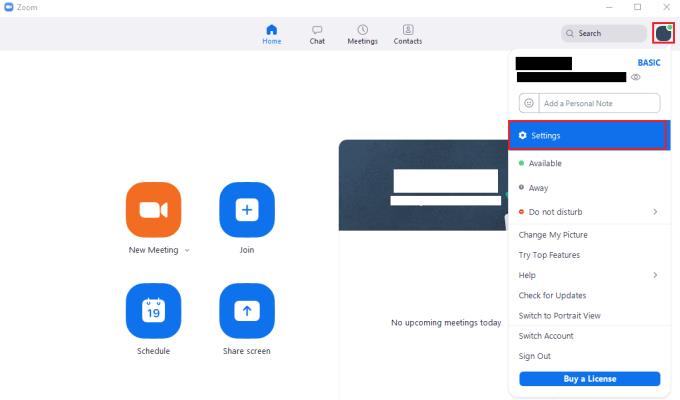
Norėdami pasiekti „Zoom“ nustatymus, spustelėkite savo vartotojo piktogramą, tada išskleidžiamajame meniu spustelėkite „Nustatymai“.
Nustatymuose pereikite į skirtuką „Įrašymas“. Norėdami įjungti laiko žymes savo mastelio keitimo įrašuose, turite pažymėti žymimąjį laukelį „Pridėti laiko žymą prie įrašo“.
Patarimas: šis nustatymas taikomas tik būsimiems įrašams. Tai netaikoma buvusiems ar šiuo metu vykdomiems įrašams.
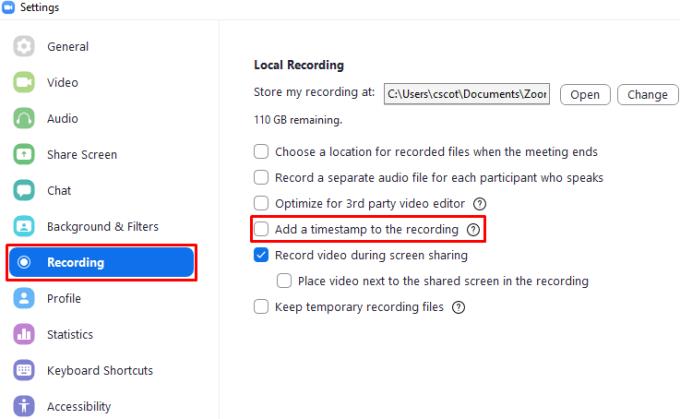
Norėdami įgalinti laiko žymes priartinimo įrašuose, „Įrašymo“ nustatymuose pažymėkite žymimąjį laukelį „Pridėti laiko žymą prie įrašo“.
Norite sužinoti, kaip perkelti failus iš „Windows“ į „iPhone“ arba „iPad“ įrenginius? Šis išsamus gidas padeda jums tai padaryti be vargo.
Konfigūruodami tamsų režimą Android, gausite akims malonesnę temą. Jei turite žiūrėti į telefoną tamsioje aplinkoje, greičiausiai jums reikia nuo jo nusukti akis, nes šviesus režimas vargina. Naudodami tamsų režimą „Opera“ naršyklėje Android sutaupysite energijos ir sužinosite, kaip sukonfigūruoti tamsų režimą.
Išvalykite adresų juostos URL istoriją „Firefox“ ir išlaikykite savo sesijas privačias, sekdami šiuos greitus ir paprastus veiksmus.
Pasidžiaukite savo „Zoom“ susitikimais su keliomis linksmomis filtrų galimybėmis. Pridėkite aureolę arba atrodite kaip vienaragis per savo „Zoom“ susitikimus su šiais juokingais filtrais.
Kai išgirsite žodį slapukai, galbūt pagalvosite apie šokoladinius sausainius. Bet yra ir tokių, kuriuos rasite naršyklėse, padedančių jums sklandžiai naršyti. Šiame straipsnyje sužinosite, kaip sukonfigūruoti slapukų nuostatas Opera naršyklėje Android.
Kaip įjungti skelbimų blokatorių jūsų Android įrenginyje ir maksimaliai išnaudoti invazinių skelbimų parinktį Kiwi naršyklėje.
Žinodami, kaip pakeisti „Facebook“ privatumo nustatymus telefone ar planšetėje, lengviau valdysite savo paskyrą.
Ieškoti tinkamos kortelės kišenėje ar piniginėje gali būti tikras iššūkis. Pastaraisiais metais daugelis įmonių kūrė ir pristatė bekontaktės mokėjimo sprendimus.
Daugelis naujienų straipsnių minimi „tamsusis internetas“, tačiau labai mažai tikrai kalba apie tai, kaip jį pasiekti. Tai daugiausia dėl to, kad daugelis svetainių ten talpina neteisėtą turinį.
Jei USB garsai kyla be jokios priežasties, yra keli metodai, kuriuos galite naudoti, kad atsikratytumėte šio fantominio atjungto įrenginio garso.







